windows11电脑更改默认字体大小操作步骤
如果您想让您的系统字体在Windows11上变大以便于阅读,可以使用“设置”轻松增加将在系统范围内应用的基本Windows11文本大小。就是这样。
首先,打开Windows设置。要快速完成此操作,请右键单击任务栏上的“开始”按钮,然后在出现的菜单中选择“设置”。或者您可以按键盘上的Windows+i。
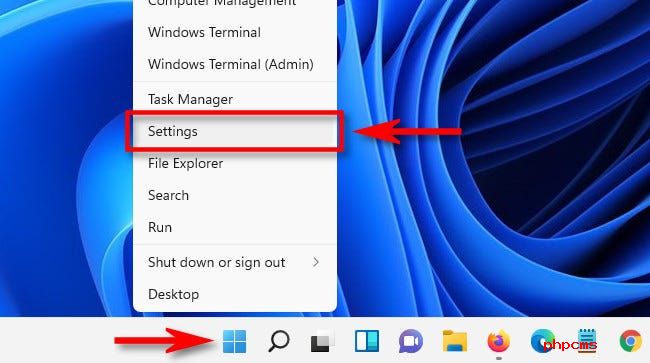
在“设置”中,单击边栏中的“辅助功能”,然后选择“文本大小”。
在文本大小设置中,找到标有“文本大小”的滑块。单击并左右拖动滑块上的圆圈可调整系统字体的大小。
当您拖动滑块时,您会看到一个百分比数字出现在它的正上方,指示相对于原始大小100%的新大小。因此,例如,在“200%”时,系统字体出现的两倍是默认值。完成后,单击“应用”。
立即,所有打开的窗口将在视觉上刷新,您将看到其中反映的文本大小更改。一些较大的字体可能不适合界面。如果是这种情况,当单词不适合为它们提供的空间时,您有时会(但并非总是)看到省略号(三个点)。
之后,关闭设置,您选择的新文本大小将始终适用,即使在您重新启动系统后也是如此。如果您需要再次调整系统字体大小,只需重新访问设置>辅助功能>文字大小并使用“文字大小”滑块。如果要完全关闭较大的字体,请将“文本大小”滑块设置为“100%”。
顺便说一下,Windows10将允许您以类似的方式更改系统字体大小,但该选项位于设置的不同部分(轻松访问>显示)。
关键词: 自定义win11电脑字体大小 默认字体 辅助功能 文本大小